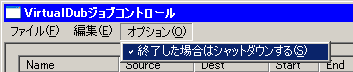TOP >> DivXへの変換 >> VirtualDubで2パスエンコーディング >> VirtualDubとDivX5.21で最短2パスエンコード!
1.まずは設定ファイルを保存してください。
保存したら拡張子をtxtからvcfにしてね。
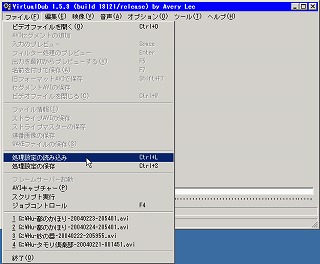
2.Virtualdubを起動して、メニューの [ファイル] → [処理設定の読み込み] から 上記の設定ファイルを読み込んでください。
(Load Processing Setting...:日本語化していない場合のメニュー名)
3.圧縮したいAVIファイルを読み込みます。
4.ここで確認です。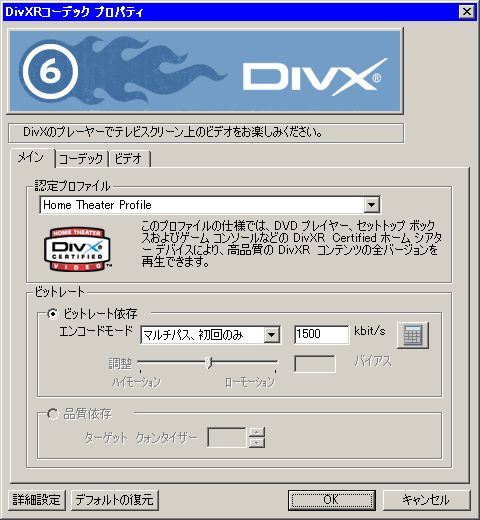
だいたい上の図のようになっていればOKです。
WriteMV fileで、[Select]から自分でファイル名を指定して作っておきましょう。
5.あと一息です。
まず、ファイルメニューから [名前を付けてファイルを保存]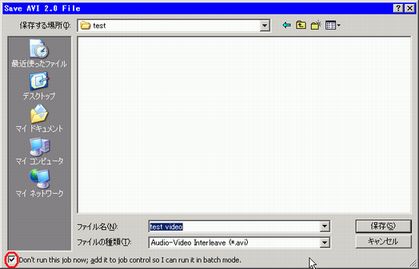 赤マル部分のチェックを必ず入れてください。
赤マル部分のチェックを必ず入れてください。
次に、メニューの [映像] → [圧縮] で [設定] 項目を [Multipass,nthpass] ([マルチパス、二回以上]) に変更し [OK]
後は [名前を付けてファイルを保存] (赤マル部分のチェックを必ず入れる) します。
6.最後に、メニューの [ファイル] → [ジョブコントロール] をクリック。
上の図のようになっていると思います。
ちなみに Job1が1st、Job2が2ndのエンコーディング操作です。
後は [開始] ボタンを押してエンコーディング開始です。
2パスエンコーディングはとにかく時間がかかるので 寝る前にパソコンにやらせておく のが一般的らしいです。
(1時間番組 実時間46分程度で、家のPCPen42.4BGHzだと2時間15分くらいかかってしまいます)
注:DivX6.1以上かつHyperThreadingなどの高性能CPU搭載の場合、かなり早くエンコードが出来るようです。
寝る前にやる場合には、ここの [オプション] メニューで
[終了したらシャットダウンする] にチェックを入れておくと作業終了後自動的にパソコンの電源を切ってくれます。 おやすみなさい。
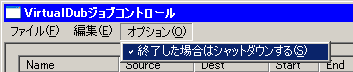
保存したら拡張子をtxtからvcfにしてね。
参考:設定ファイルについて
(一応ウィルススキャンはしていますが、念のためDLしたファイルは各自スキャンしてください)
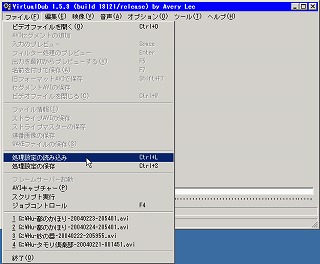
2.Virtualdubを起動して、メニューの [ファイル] → [処理設定の読み込み] から 上記の設定ファイルを読み込んでください。
(Load Processing Setting...:日本語化していない場合のメニュー名)
3.圧縮したいAVIファイルを読み込みます。
4.ここで確認です。
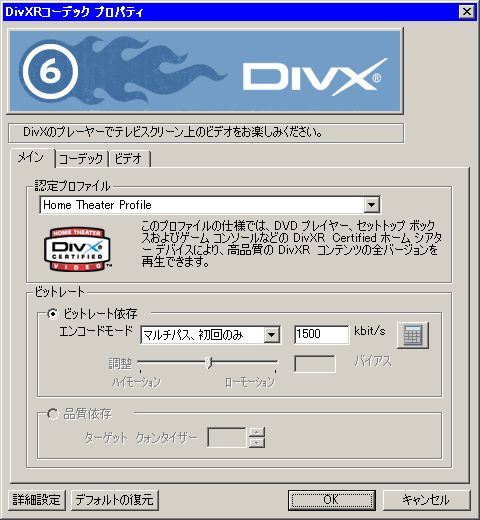
だいたい上の図のようになっていればOKです。
WriteMV fileで、[Select]から自分でファイル名を指定して作っておきましょう。
2004 05 07追記:MVfileのチェックを入れなくても支障は無さそうです。
5.あと一息です。
まず、ファイルメニューから [名前を付けてファイルを保存]
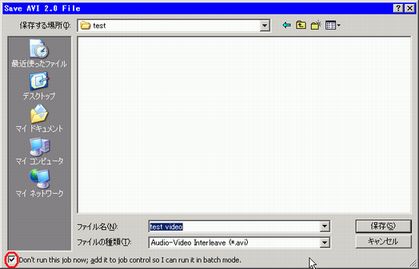
次に、メニューの [映像] → [圧縮] で [設定] 項目を [Multipass,nthpass] ([マルチパス、二回以上]) に変更し [OK]
後は [名前を付けてファイルを保存] (赤マル部分のチェックを必ず入れる) します。
6.最後に、メニューの [ファイル] → [ジョブコントロール] をクリック。

上の図のようになっていると思います。
ちなみに Job1が1st、Job2が2ndのエンコーディング操作です。
後は [開始] ボタンを押してエンコーディング開始です。
2パスエンコーディングはとにかく時間がかかるので 寝る前にパソコンにやらせておく のが一般的らしいです。
(1時間番組 実時間46分程度で、家のPCPen42.4BGHzだと2時間15分くらいかかってしまいます)
注:DivX6.1以上かつHyperThreadingなどの高性能CPU搭載の場合、かなり早くエンコードが出来るようです。
寝る前にやる場合には、ここの [オプション] メニューで
[終了したらシャットダウンする] にチェックを入れておくと作業終了後自動的にパソコンの電源を切ってくれます。 おやすみなさい。